-
驱动精灵卸载方法
- 2023-03-08 11:00:03 来源:windows10系统之家 作者:爱win10
一般网友使用驱动精灵安装完驱动之后,就会想要卸载,但是大家都会发现想删除这个软件却删除不了,这该怎么办?有什么删除驱动精灵的方法吗?下面小编带大家一起来解决这个问题。
工具/原料:
系统版本:win10系统
品牌型号:联想Thinkpad X270
软件版本:360安全卫士
方法/步骤:
方法一:利用360安全卫士
1、首先打开电脑360安全卫士。
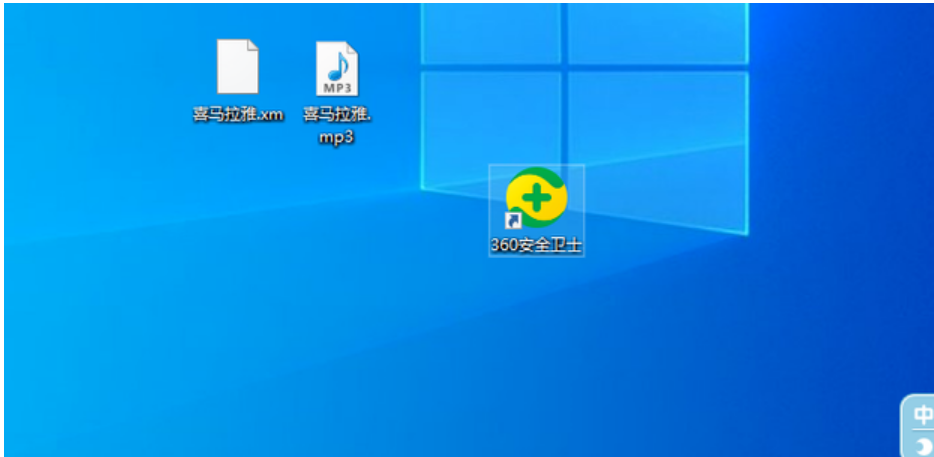
2、鼠标点击右上方的【软件管家】。
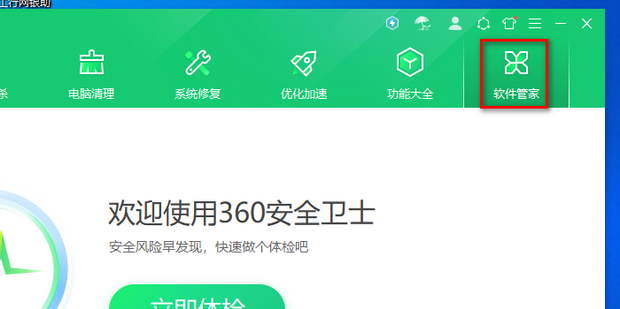
3、然后点击【卸载】进入卸载页面。
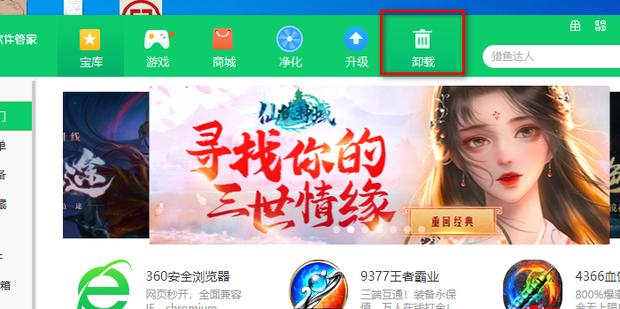
4、我们找到驱动精灵,点击【卸载】。
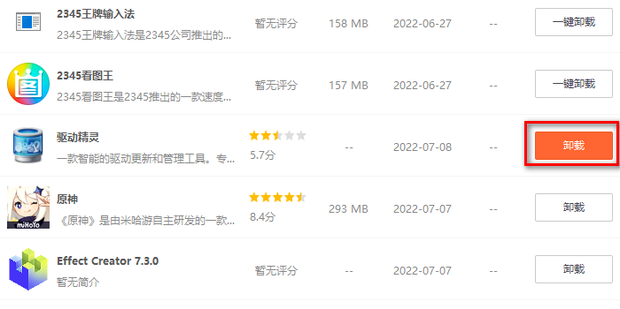
5、然后鼠标点击【继续卸载】。
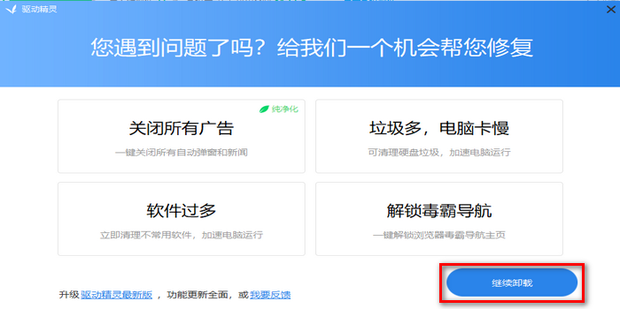
6、我们再点击【继续卸载】。
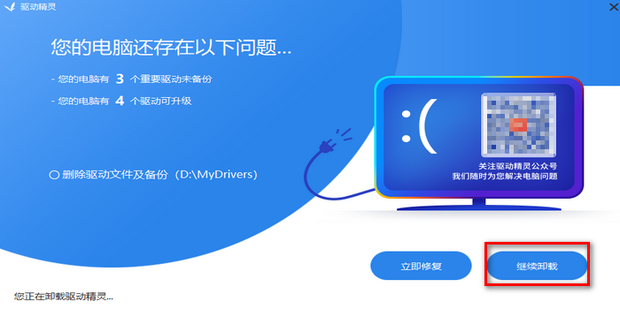
7、如下图所示,这样驱动精灵就完成卸载了。
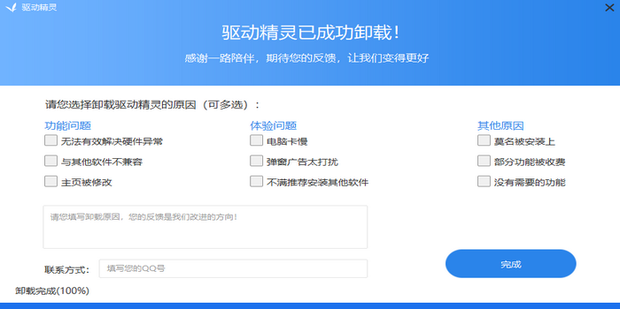
方法二:通过【uninstall.exe】文件
1、首先找到驱动精灵的快捷方式,右键点击【打开文件所在的位置】。
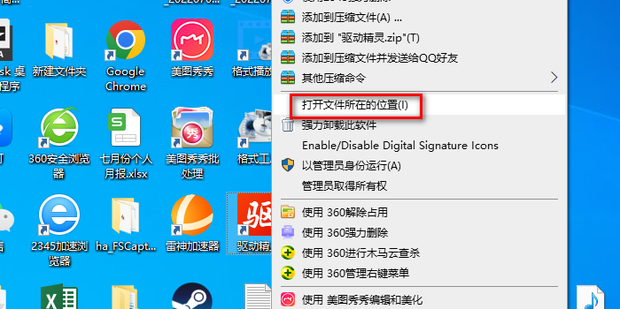
2、找到这个【uninstall.exe】文件,然后打开他,这是卸载程序。
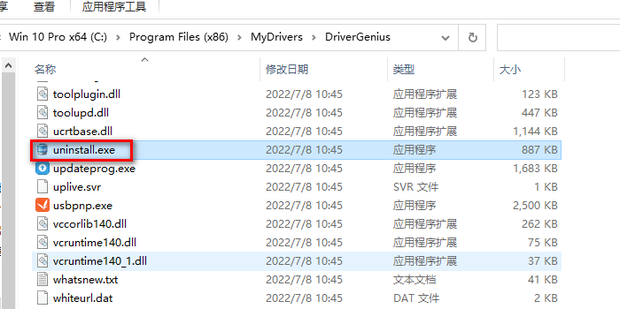
3、打开卸载程序,鼠标点击【继续卸载】。
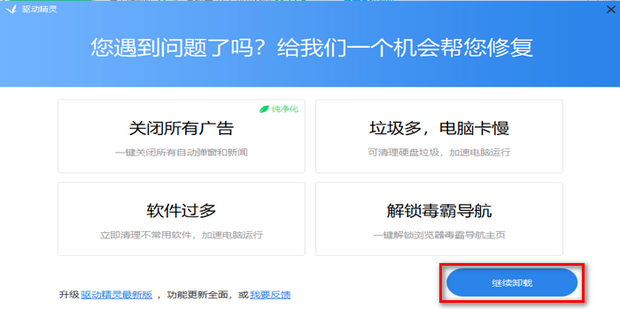
4、然后再次点击【继续卸载】。
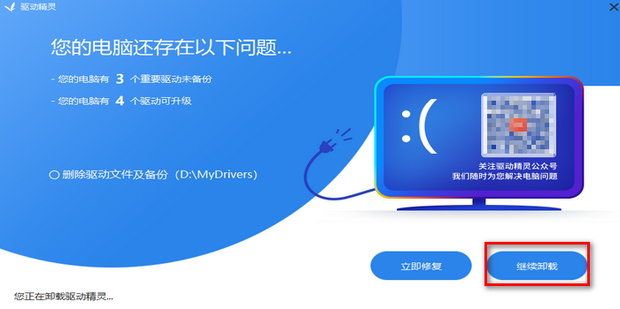
5、如图下所示,这样驱动精灵就完成卸载了。
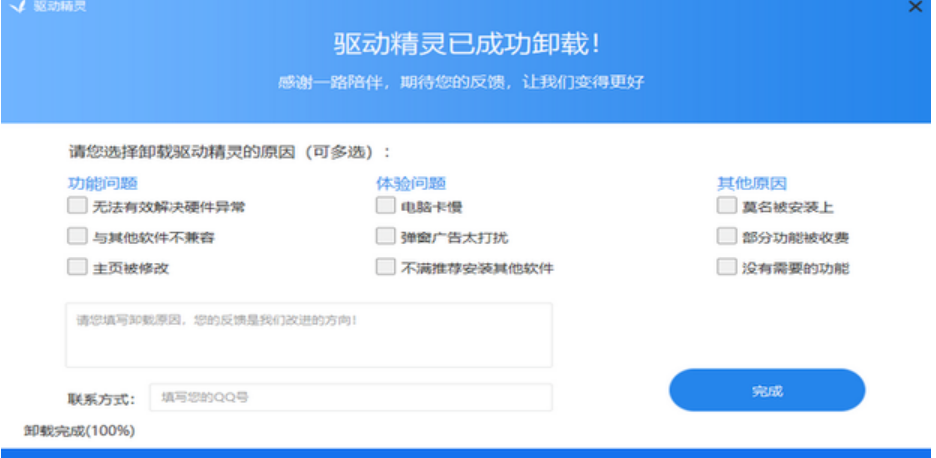
总结:
方法一:利用360安全卫士
1、打开电脑360安全卫士;
2、点击右上方的【软件管家】;
3、点击【卸载】进入卸载页面;
4、找到驱动精灵,点击【卸载】,往下点击【继续卸载】。
方法二:通过【uninstall.exe】文件
1、找到驱动精灵的快捷方式,点击【打开文件所在的位置】;
2、找到这个【uninstall.exe】文件,然后打开;
3、打开卸载程序,鼠标点击【继续卸载】;
4、再次点击【继续卸载】;
5、驱动精灵卸载完成。
猜您喜欢
- 怎么查看qq共同好友,小编告诉你怎么查..2018-08-04
- 激活office2010怎么操作 office2010激..2022-12-24
- 传授电脑蓝屏开不了机怎么办..2019-05-29
- 电脑花屏是什么原因造成的..2022-03-22
- 激活锁忘了id和密码怎么办?..2022-07-17
- word怎么公式计算2023-03-08
相关推荐
- 腾讯通rtx怎么导入表情包 2015-04-21
- office2010正版验证激活工具 2022-10-23
- 电脑恢复出厂设置后开不了机怎么办.. 2022-12-16
- 苹果查询激活时间的方法 2023-01-01
- 激活工具使用教程 2022-08-01
- 详解acer宏碁u盘重装win10 2019-05-16





 魔法猪一健重装系统win10
魔法猪一健重装系统win10
 装机吧重装系统win10
装机吧重装系统win10
 系统之家一键重装
系统之家一键重装
 小白重装win10
小白重装win10
 淘宝客推广大师v1.3.8.13绿色中文版(淘宝客推广大师)
淘宝客推广大师v1.3.8.13绿色中文版(淘宝客推广大师) Metal Slug 3 v1.9.2 直装版(合金弹头 3)
Metal Slug 3 v1.9.2 直装版(合金弹头 3) 艾奇MP3格式转换器1.20.819 官方安装版 (Mp3音频转换工具)
艾奇MP3格式转换器1.20.819 官方安装版 (Mp3音频转换工具) 屏幕截图工具Greenshotv1.2.1.14 绿色中文版
屏幕截图工具Greenshotv1.2.1.14 绿色中文版 小白系统ghost win7 64位纯净版201507
小白系统ghost win7 64位纯净版201507 深度技术ghost win7 x64 旗舰版201610
深度技术ghost win7 x64 旗舰版201610 雨林木风Ghos
雨林木风Ghos 深度技术win7
深度技术win7 Recuva v1.47
Recuva v1.47 Smart Instal
Smart Instal 雨林木风Ghos
雨林木风Ghos 小白系统 Gho
小白系统 Gho windows之家G
windows之家G 深度技术ghos
深度技术ghos 电脑公司Ghos
电脑公司Ghos Privacy Eras
Privacy Eras AutoPlay Men
AutoPlay Men 粤公网安备 44130202001061号
粤公网安备 44130202001061号